Wizard Home
Permette di mettere a disposizione dagli utenti (agenti) specifici file a loro dedicati (es. provvigioni, fatturati, ecc..) suddivisi all'interno di una struttura navigabile a cartelle.
Per accedere al menu dii gestione del modulo Reports andare in Admin --> Docs --> Reports
In quest'area è possibile creare delle strutture a cartelle all'interno delle quali associare/inserire dei file.
Tramite la gestione dei permessi di accesso delle cartelle di primo livello è possibile decidere quali utenti del sistema possono avere accesso alle specifiche cartelle e sottocartelle e ai relativi file contenuti.
Una volta effettuato l'accesso all'interno dell'area Reports apparirà quindi una schermata ove si visualizzano le cartelle di primo livello
e dalla quale sarà possibile gestire
- la struttura a cartelle e sottocratelle
- il caricamento dei file all'interno delle cartelle
- la gestione degli accessi utente alle cartelle di primo livello
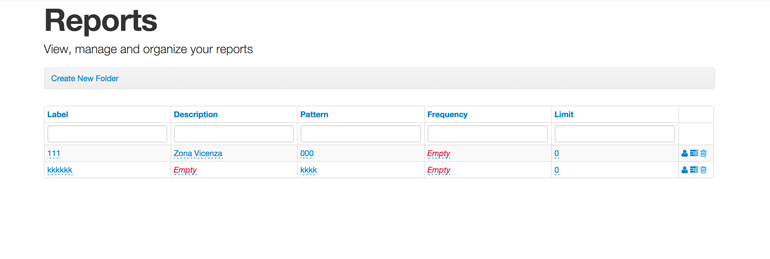
1) Caricamento Manuale
2) Caricamento Automatizzato
La funzione si chiama "Manage Access" e si trova nell'ultima colonna a destra in corrispondenza della specifica cartella
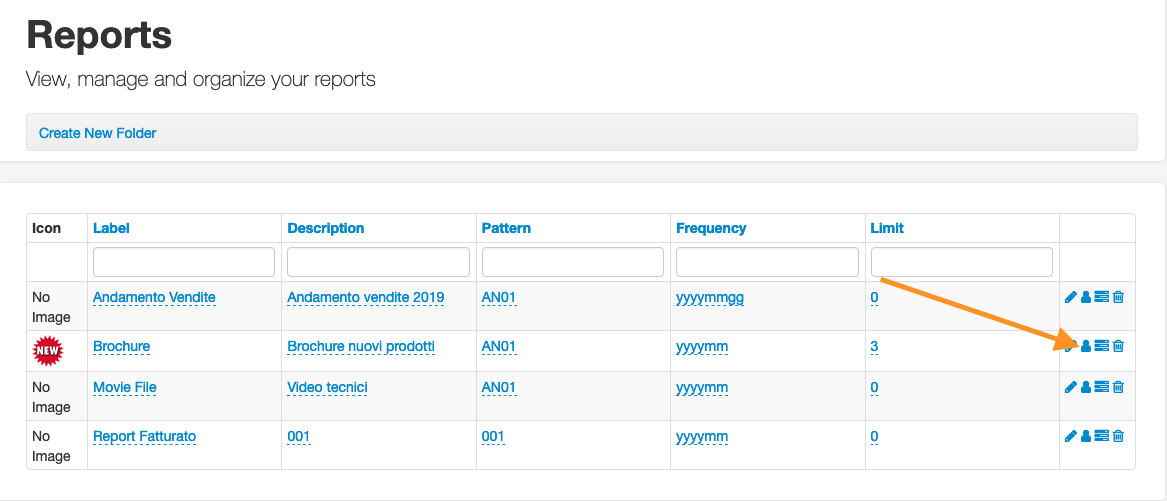
Cliccando in corrispondenza dell'icona "Manage Access" si entra in un menu diviso in due colonne.
nella prima (sx) è presente l'elenco di tutti gli utenti non ancora abilitati ad accedere alla cartella, nella seconda colonna (dx) appaiono gli utenti abilitati.
Per abilitare un utente e spostarlo nella colonna di destra basterà premere in corrispondenza del tasto "+" associato all'utente specifico .
Per fare il contrario e revocare l'accesso alla cartella sarà sufficiente cliccare in corrispondenza del tasto "X". L'utente a cui verrà revocato l'accesso tornerà a comparire all'interno della colonna di sinistra.
Se si utilizza la procedura automatica per l'importazione è possibile agire in due parti per ottenere una pulizia semiautomatica.
Affinchè il sistema in automatico elimini le schede report dagli ipad e dalle cartelle in server è sufficente impostare il parametro Limit descritto nella sezione
Limite numero file e manutenzione
Questo eliminerà le schede dei Media (Report) ma non i file fisici. Tali file rimarrano quindi nel Repository in admin. Per l'eliminazione defintiva dei file fisici si veda la sezione seguente.
| Cod. | Ultima revisione | Wiki | Note |
| 17 | 2019/03/15 - MA |
|
Reports (Admin)
Accesso all'area Reports
Per accedere al menu dii gestione del modulo Reports andare in Admin --> Docs --> Reports
In quest'area è possibile creare delle strutture a cartelle all'interno delle quali associare/inserire dei file.
Tramite la gestione dei permessi di accesso delle cartelle di primo livello è possibile decidere quali utenti del sistema possono avere accesso alle specifiche cartelle e sottocartelle e ai relativi file contenuti.
Una volta effettuato l'accesso all'interno dell'area Reports apparirà quindi una schermata ove si visualizzano le cartelle di primo livello
e dalla quale sarà possibile gestire
- la struttura a cartelle e sottocratelle
- il caricamento dei file all'interno delle cartelle
- la gestione degli accessi utente alle cartelle di primo livello
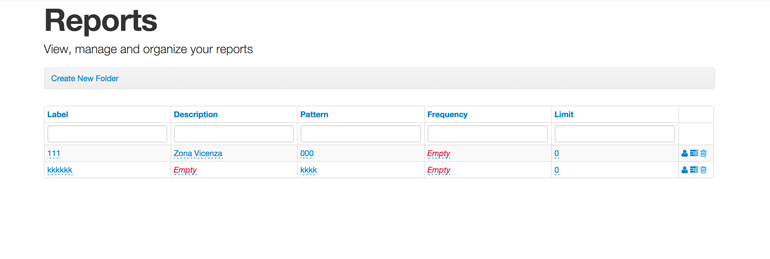
Caricamento Reports
E' possibile caricare i reports in due modi:1) Caricamento Manuale
2) Caricamento Automatizzato
Gestire i permessi di accesso agli utenti
Per ogni cartella di primo livello creata all'interno del modulo Reports è presente una funzione che permette di abilitare gli utenti (agenti) che possono visualizzare quella cartella le relative sottocartelle e i file contenutiLa funzione si chiama "Manage Access" e si trova nell'ultima colonna a destra in corrispondenza della specifica cartella
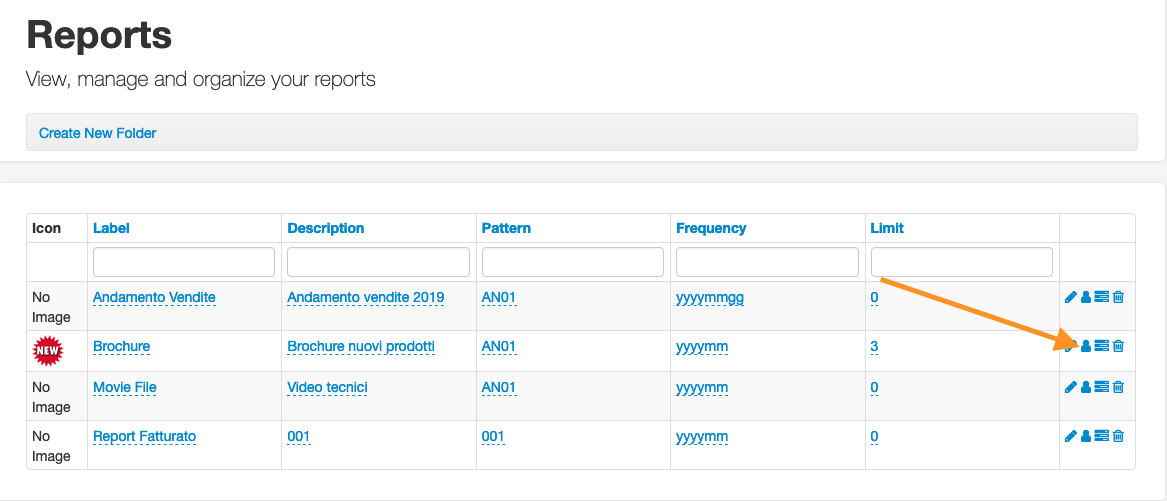
Cliccando in corrispondenza dell'icona "Manage Access" si entra in un menu diviso in due colonne.
nella prima (sx) è presente l'elenco di tutti gli utenti non ancora abilitati ad accedere alla cartella, nella seconda colonna (dx) appaiono gli utenti abilitati.
Per abilitare un utente e spostarlo nella colonna di destra basterà premere in corrispondenza del tasto "+" associato all'utente specifico .
Per fare il contrario e revocare l'accesso alla cartella sarà sufficiente cliccare in corrispondenza del tasto "X". L'utente a cui verrà revocato l'accesso tornerà a comparire all'interno della colonna di sinistra.
Eliminazione dei report
Al fine di mantenere una situazione aggiornata ed eliminare file superati o obsoleti dalle cartelle se i report sono caricati manualmente è necessario un eliminazione manuale.Se si utilizza la procedura automatica per l'importazione è possibile agire in due parti per ottenere una pulizia semiautomatica.
Eliminazione dall'app
Affinchè il sistema in automatico elimini le schede report dagli ipad e dalle cartelle in server è sufficente impostare il parametro Limit descritto nella sezione
Limite numero file e manutenzione
Questo eliminerà le schede dei Media (Report) ma non i file fisici. Tali file rimarrano quindi nel Repository in admin. Per l'eliminazione defintiva dei file fisici si veda la sezione seguente.
 ZotSell
ZotSell